Устанавливая каждое приложение, владелец смартфона соглашается с запросами на доступ к определенным данным и возможностям устройства, среди которых есть и система уведомлений. Благодаря этому вы можете быть уверены, что не упустите действительно важные сообщения и напоминания, однако некоторый мобильный софт злоупотребляет этим, распространяя рекламные или частые нерелевантные оповещения.

Избавиться от назойливых уведомлений можно двумя способами – либо средствами системы Android, либо через настройки внутри самого приложения. Первый случай подходит только для смартфонов, основанных на версии 4.1 и выше, тогда как второй не зависит от модификации ОС.
Системное отключение уведомлений
Возможность настройки оповещений начала внедряться с устройств на базе Android Jelly Bean, на таких девайсах можно либо полностью отключить нотификации для каждого отдельного приложения, либо включить все. В Android 6 появилась уже более тонкая настройка, позволяющая регулировать частоту, звук и прочие параметры.
Как отключить уведомления от сайтов в браузере Google Chrome на Android? Блокируем пуш-уведомления
Пользователям последних версий достаточно нажать и удерживать на назойливое всплывающее уведомление, пока не появится возможность управлять им.

Буквально в два действия можно перевести все оповещения от приложения в беззвучный режим или вовсе заблокировать. Если этого недостаточно, следует перейти в «Другие настройки».

Выключив автоматический режим нажатием на букву «A», вы сможете регулировать уровень важности перемещением ползунка. В зависимости от его положения изменяется:
- Режим звука и вибрации;
- Приоритет уведомления относительно остальных;
- Разрешение на показ сообщений на экране блокировки.
Ниже доступны дополнительные опции, позволяющие определить, какая информация будет доступна на заблокированном экране – таким образом можно разрешить показ всех данных, за исключением личных (например, содержания сообщений) или блокировать уведомления подобного характера и не демонстрировать их без разблокировки девайса.
Также уведомления этого приложения можно перенести в категорию «Важные», и в таком случае они дадут о себе знать даже в режиме «Не беспокоить». Установив ограничение по частоте, вы не услышите более одного оповещения в течение заданного периода времени (от 10 секунд до 30 минут).
Как перейти в раздел уведомлений?
Перейти в то же меню, чтобы настроить нотификации для каждого приложения, можно и другим путем.
Зайдите в настройки телефона. Значок шестеренки расположен в общем меню либо в правой части «шторки».
Как отключить уведомления Windows 10 (2018)
Под заголовком «Устройство» нажмите по пункту «Приложения». Выбрав в списке подходящую утилиту, кликните по разделу «Уведомления».

В версиях, предшествующих Android 6, такого раздела нет, вы сможете поставить или снять галочку напротив пункта «Включить уведомления» в настройках выбранного приложения.

Если эта опция отсутствует на вашем телефоне, следует обновить оболочку или обратиться к настройкам самого приложения.
Отключение оповещений в приложениях
Большинство популярных приложений позволяет собственными средствами настраивать все поступающие уведомления – в первую очередь стоит воспользоваться ими, и только если они не решили проблему, переходить к системным настройкам.
Одно из главных системных приложений зачастую оповещает о текущей погоде, пробках и многом другом. Чтобы отключить уведомления от Google:
- Запустите приложение;
- Откройте меню жестом слева направо;
- Выберите пункт «Настройки»;

- Откройте раздел «Уведомления»;

- Выберите пункт «Лента»;
В открывшемся окне можно настроить рингтон и вибросигнал для важных уведомлений, выбрать интересующие данные для оповещения или же отключить все.

Важные нотификации (например, при входе в аккаунт с нового устройства) полностью отключить не удастся.
Соцсети
Крупнейшая социальная сеть периодически беспокоит пользователей не только push-уведомлениями, но также регулярно отправляя SMS на мобильный номер.
Чтобы не получать больше сообщений от Facebook следует, открыв приложение, нажать на крайний правый значок «Меню». В самом низу в разделе «Помощь и настройки» откройте «Настройки уведомлений».

В верхней части вы выбираете, с чем связанные уведомления, вы желаете получать, в нижней – какими способами (среди доступных – push, электронное письмо и SMS).
В приложении от социальной сети «ВКонтакте» схожая система настройки оповещений. Чтобы ее открыть, нажмите в нижнем меню на значок колокольчика, затем на шестеренку в верхней части экрана.
Чтобы отключить нежелательные уведомления, перейдите в одну из категорий и выберите значение «Никакие». В самом низу расположен пункт «Дополнительные настройки», где можно изменить стандартный звук сообщений, цвет индикатора и прочие параметры.
Мессенджеры
Настройка уведомлений в большинстве мессенджеров, как правило, однотипная. Например, в WhatsApp нужно:
- Нажать на значок «Меню»;
- Выбрать пункт «Настройки»;
- Перейти в «Уведомления».
Чтобы отключить все оповещения, измените звук со стандартного на «Без звука», в пункте «Свет» выберите значение «Нет», а также запретите появление всплывающих окон.
Источник: compconfig.ru
Как управлять уведомлениями в Android
Рассказываем, как отфильтровать информационный шум и при этом не пропустить ничего важного на устройствах с Android.

Leonid Grustniy
Постоянные уведомления на смартфоне не дают сосредоточиться на работе или расслабиться за любимым сериалом? Вас преследуют оповещения из соцсетей, реклама, ненужные новости? Несколько простых настроек помогут взять этот инфопоток под контроль, чтобы весь мир подождал. Рассказываем, как управлять уведомлениями в телефоне или планшете c Android.
- Какие уведомления лучше оставить
- Настраиваем уведомления на устройствах с Android
- Отключаем уведомления на Android: все и сразу
- Отключаем уведомления на Android: решаем проблемы по мере поступления
- Переводим звонки и уведомления в беззвучный режим
- Другие советы для цифрового спокойствия
Какие уведомления лучше оставить
Хотя мы и говорим сегодня о том, как отключить уведомления, давайте начнем с того, какие из них отключать все же не следует. Их немного, но без них есть шанс пропустить что-то важное и даже расстаться с деньгами. Вот о чем речь.
Уведомления от банковских приложений. Без них есть риск пропустить подозрительный перевод или попытку зайти в ваш личный кабинет. SMS-оповещения отключать не стоит, а вот сообщения от приложений зачастую можно выборочно заблокировать: например, убрать маркетинговые рассылки, вроде предложений оформить кредит или получить карту, и оставить подтверждения платежей и переводов и того же входа в личный кабинет.
Сообщения от цифровых магазинов. Коллекции игр и аксессуаров в Steam — заманчивая цель для мошенников, так что за такими аккаунтами тоже нужно присматривать: скажем, тоже оставить оповещения через SMS или по электронной почте, а в приложении отключить сообщения об акциях и другой «шум».
Предложения обновить операционную систему и установленные приложения. Такие апдейты часто закрывают уязвимости и защищают вас от киберпреступников.
Уведомления антивируса. Вы же не хотите пропустить сигнал о подозрительном сайте или опасном вложении в письме?
Остальной информационный шум, как правило, можно смело ставить на паузу — или полностью отключить уведомления, или сделать их беззвучными, чтобы они не отвлекали вас от того, чем вы в данный момент занимаетесь, — и вот как это сделать в смартфоне или планшете c Android.
Настраиваем уведомления на устройствах с Android
Теперь, не выпуская из виду важные оповещения, переходим к сути и начинаем отключать лишние. На самом деле способов подстроить систему под себя в Android гораздо больше, чем отключить все уведомления или часть из них: можно выбрать, хотите ли вы видеть оповещения на заблокированном экране, нужны ли вам всплывающие уведомления, хотите ли вы получать их по ночам… Решать вам.
Многие производители проектируют интерфейсы на свой лад, поэтому меню могут различаться в зависимости от устройства. Но общий принцип, как правило, не меняется.
Отключаем уведомления на Android: все и сразу
В меню настроек вашего смартфона есть отдельный пункт, который отвечает за оповещения от приложений. Логично путь к цифровому благополучию начать именно с него:
- Откройте Настройки (или Параметры).
- Введите Уведомления в строку поиска или вручную найдите этот пункт в меню.
- По очереди выбирайте приложения и настраивайте их уведомления.
Во многих приложениях вы сможете установить гибкий режим для конкретных ситуаций — например, в мессенджерах отключить оповещения из общих каналов и разрешить их только для личных чатов.
Этот способ лучше всего использовать, если у вас установлено не очень много приложений или есть пара часов и море терпения, чтобы повозиться с параметрами. Да, настройке придется уделить некоторое время, зато результат вы получите «здесь и сейчас».
Отключаем уведомления на Android: решаем проблемы по мере поступления
У вас нет двух-трех часов на глубокое погружение в дебри настроек? Да и приложений на телефоне не пять-десять, а под сотню? Одно это может заставить годами не решать этот вопрос. Но есть альтернативный путь, морально более простой — назовем его убийством уведомлений «по горячим следам».
Когда на смартфоне прозвенит очередное оповещение, откройте «шторку», попробуйте прикоснуться к нему и подержать или плавно сдвинуть его влево/вправо/вниз (конкретное действие зависит от модели смартфона). Увидите шестеренку — нажмите на нее, чтобы перейти к настройкам оповещений такого типа, например рекламы или сводок о пробках на дорогах, для конкретного приложения.
Преимущество этого метода в том, что вам не придется сразу разбираться со всеми установленными приложениями и можно будет настроить в первую очередь те, которые вам реально мешают.
Кстати, во многих версиях Android в той же «шторке» можно отложить уведомление, чтобы не забыть о нем. Представьте, что вы общаетесь с родителями через Zoom, а телефон настойчиво просит что-то обновить. Сразу разобраться, насколько важен этот патч и какие приложения он затрагивает, не получается, но и прерывать разговор с семьей не хочется. Здесь и пригодится умение вашего телефона или планшета с Android откладывать оповещения, совсем как будильник по утрам.
Коснитесь уведомления и сдвиньте его в сторону — рядом с уже знакомой шестеренкой вы увидите иконку с часами (или колокольчиком). Нажмите на нее и выберите время, которое гаджет не будет вас отвлекать. Как только срок «тайм-аута» подойдет к концу, вы снова получите отложенное уведомление.
Переводим звонки и уведомления в беззвучный режим
Допустим, вы отключили все лишнее, но ближайшие пару часов вам очень важно провести в полной и абсолютной тишине? Блокировать важные уведомления, а потом мучительно включать их обратно, опасаясь потерять что-то важное, можно, но не нужно. Для таких случаев есть отдельный инструмент: режим Не беспокоить. В нем ваш телефон не будет подавать никакие сигналы — пока вы не вернетесь в обычный режим.
Чтобы включить режим Не беспокоить, откройте Центр уведомлений, проведя по экрану сверху вниз (реже — снизу вверх). Иконка нужной функции выглядит как дорожный знак «кирпич». Кроме того, вы можете добраться до нее через поиск в меню — все ту же строку в верхней части экрана Настроек.
В настройках режима Не беспокоить можно заблокировать все звуки и вибрацию. На всякий случай по умолчанию работает правило повторных вызовов — если в течение 15 минут кто-то попробует позвонить вам два раза подряд, о входящем звонке будет сигнализировать оповещение в шторке уведомлений (а если вы не отключаете вибрацию — то и она). Здесь же можно установить расписание, чтобы функция Не беспокоить включалась и выключалась автоматически — например, вечером и утром.
Важные оповещения можно добавить в список исключений в разделе Исключения для режима «Не беспокоить». Например, будильник находится там по умолчанию и прозвонит в любом случае. Здесь вы можете разрешить сообщать вам о вызовах от определенных контактов, напоминаниях и т. д.
Если же вы, наоборот, хотите убрать из исключений какой-либо тип оповещений, например сигнал будильника, это можно сделать в том же разделе.
Другие советы для цифрового спокойствия
Помимо общих настроек, в Android предусмотрен специальный режим концентрации внимания. Он включается в разделе Цифровое благополучие и родительский контроль. Здесь вы можете запретить приложениям присылать уведомления, а заодно и вовсе запускаться в определенные часы и дни недели.
Там же, в подразделе Панель инструментов, можно посмотреть, сколько времени вы проводите в каждом приложении и сколько уведомлений оно присылает. С этой статистикой будет проще понять, какие сервисы отвлекают вас чаще всего. Если новости, соцсети или очередная игра слишком засасывают, попробуйте ограничить время, которое будете в них проводить. Чтобы помочь вам в этом, система предложит установить специальный пароль, без которого нельзя будет запустить те или иные приложения по истечении выбранного вами срока. Разумеется, уведомления от этих сервисов приходить тоже перестанут.
Однако, если вам все же потребуется экстренно открыть «спящее» приложение, вы сможете это сделать, введя заданный вами пароль.
Мир и покой. Что дальше?
Если соцсети и другие сервисы постоянно отвлекают вас от важных дел, необязательно полностью от них отказываться. Достаточно уделить немного времени настройке, и проблема будет решена. Напоследок повторим: сообщения от антивирусов, онлайн-банков и подтверждения покупок от магазинов, а также системные уведомления глушить не следует. А как добиться еще большего цифрового комфорта, всегда можно прочитать в нашем блоге в удобное для вас время.
- android
- зона цифрового комфорта
- мобильные устройства
- советы
- уведомления
Источник: www.kaspersky.ru
Как ограничить поток уведомлений на Android, не потеряв важной информации
Не можете сосредоточиться на работе или расслабиться во время просмотра любимого телешоу, потому что ваш телефон продолжает показывать вам надоедливые уведомления? Постоянно видите оповещения из социальных сетей, рекламу и новости?
Несколько простых изменений конфигурации помогут вам взять под контроль этот информационный хаос. Сегодня я расскажу, как управлять уведомлениями на телефоне или планшете Android.

Какие уведомления оставить включенными
Хотя тема этого поста – отключить уведомления, я сначала объясню, какие из них оставить. Их немного, но без них вы можете упустить что-то важное.
Ниже я подготовил полезный список:
- Уведомления от банковских приложений. После отключения этих уведомлений вы можете пропустить подозрительный перевод или попытку доступ к вашей учетной записи. Оставьте включенными оповещения по SMS о подтверждениях платежей и переводов, а также о новых попытках получить доступ к аккаунту. При этом вы можете безопасно заблокировать, например, такие маркетинговые сообщения, как предложения о выдаче кредита или получении новой кредитной карты.
- Новости интернет-магазинов. Коллекции игр и аксессуаров Steam являются соблазнительной мишенью для мошенников, поэтому будьте в курсе операций со своей учетной записью. Сохраните доставку оповещений по SMS или электронной почте и отключите специальные предложения и другие маркетинговые сообщения.
- Уведомления об обновлениях операционной системы и установленных приложений. Эти обновления часто закрывают бреши в системе безопасности для защиты от киберпреступников.
- Уведомления от антивирусной программы. Вы же не хотите пропустить предупреждение о подозрительном веб-сайте или небезопасном вложеним электронной почты, верно?
Вы можете без проблем заблокировать все другие уведомления и даже полностью отключить их.
Узнайте, как настроить такие уведомления на смартфоне или планшете Android.
Настройка уведомлений на Android-устройствах
Есть много способов настроить систему Android. Вы можете выбрать, хотите ли вы видеть предупреждения на экране блокировки, хотите ли вы, чтобы появлялись всплывающие уведомления, хотите ли вы получать их во время сна и т.д. Всё зависит от вас.
Многие производители используют немного изменённый интерфейс, поэтому меню настроек может отличаться от устройства к устройству. Однако, основные принципы остаются прежними.
Отключить все уведомления Android
В настройках каждого смартфона есть отдельные опции для управления уведомлениями из приложения. С них стоит начать:
- Откройте экран Настроек (на некоторых моделях это будет экран параметров).
- Введите слово Уведомления в строке поиска или найдите этот вариант самостоятельно в меню.
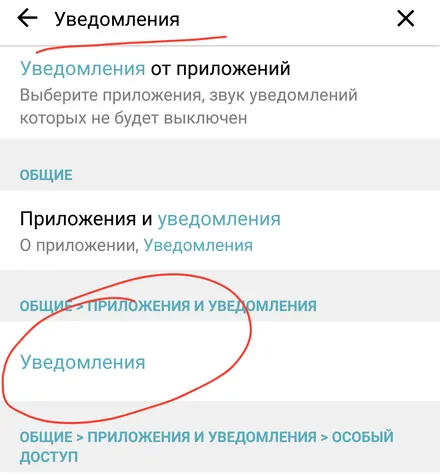
- Выделите приложение и настройте их уведомления.
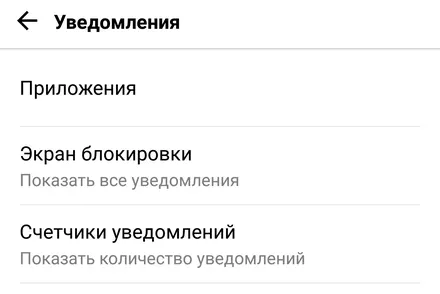
Многие приложения позволяют выполнять гибкую настройку уведомлений в зависимости от конкретной ситуации. Например, в приложениях для обмена сообщениями вы можете отключить оповещения канала и разрешить им появляться только в частных чатах.
Это хороший вариант для людей, у которых не установлено много приложений (или которым нечего делать в течение нескольких часов и у которых много терпения, чтобы пройтись по всем приложениям). Настройка параметров для каждого приложения может быть сложной задачей, но, в конечном итоге, она окажется наиболее подходящей для вас.
Мгновенно отключите уведомления Android
Если у вас нет времени утомительно менять настройки и бродить по лабиринту конфигурации или у вас на телефоне слишком много приложений, воспользуйтесь альтернативным вариантом.
Когда появится следующее уведомление, проведите по нему влево, вправо или вниз (в зависимости от модели вашего смартфона). Появится значок шестеренки. Коснитесь его, чтобы просмотреть настройки этого типа предупреждений для определенного приложения.
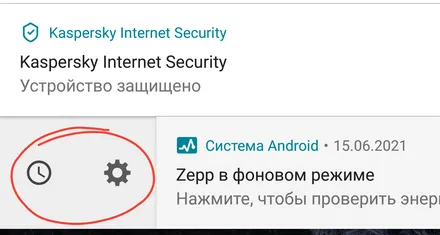
Преимущество использования этого метода в том, что вам не нужно настраивать уведомления для всех ваших приложений сразу. Таким образом, вы будете настраивать их один за другим по мере их появления.
Во многих версиях Android вы можете отложить уведомления таким же образом (чтобы не забыть о них). Например, если у вас важный разговор на платформе Zoom, но ваш телефон продолжает запрашивать обновление, и вы не знаете, насколько важно исправление и к каким приложениям оно применяется, используйте предупреждение об отсрочке.
Коснитесь уведомления и перетащите его в сторону. Рядом с появившейся шестеренкой вы увидите значок часов или колокольчика. Коснитесь его и выберите, как долго уведомление будет оставаться неактивным. Когда период сна закончится, уведомление появится снова.
Отключить звонки и уведомления
Если вы отключили все ненужные уведомления, но хотите полностью отвлечься на ближайшие несколько часов, вы можете заблокировать важные уведомления, а затем повторно активировать их в любое время. Включите режим «Не беспокоить», чтобы телефон не отображал уведомления, пока вы не вернетесь в режим по умолчанию.
Чтобы включить режим «Не беспокоить», откройте Центр уведомлений, проведя вниз от верхнего края экрана (для некоторых моделей проведите пальцем вверх). Значок «Не беспокоить» обычно выглядит как знак «Вход запрещен». Вы также можете открыть меню и ввести название этой опции в строке поиска в верхней части экрана настроек.
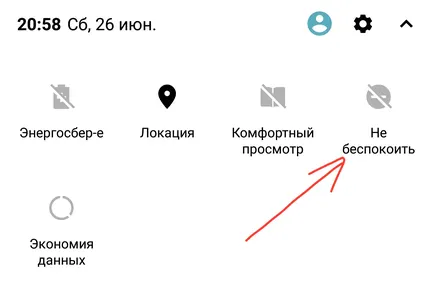
В настройках «Не беспокоить» вы можете отключить все звуки и отключить вибрацию. Однако? по умолчанию опция уведомления о вызове будет включена: если кто-то попытается позвонить вам дважды в течение 15 минут, вы получите уведомление о входящем вызове, и телефон будет вибрировать. Вы можете отключить эту опцию.
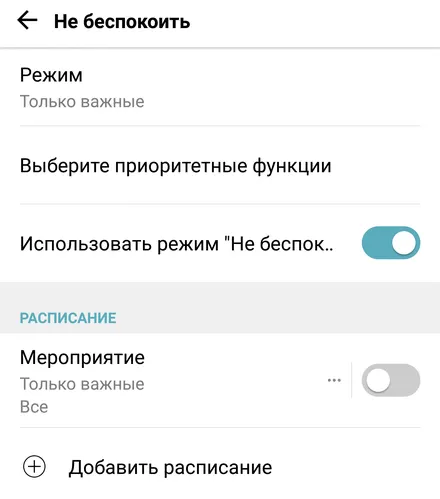
Вы можете настроить расписание для включения режима «Не беспокоить», например, вечером и выключения его утром. Вы также можете добавить важные уведомления, такие как звонки от выбранных людей в вашем списке контактов, в список исключений. Для этого воспользуйтесь разделом исключений режима «Не беспокоить». Например, вы найдёте будильник, который активируется автоматически независимо от активных настроек. Кроме того, вы можете удалить любой тип предупреждения из списка исключений.
Другие советы по созданию цифрового спокойствия
Помимо общих настроек Android предлагает режим фокусировки. Вы найдёте его в разделе «Цифровое благополучие» и «Родительский контроль». Вы можете использовать его, чтобы заблокировать уведомления от приложения.
В том же меню на панели инструментов вы можете увидеть, сколько времени тратите на использование каждого приложения, а также сколько уведомлений оно отправляет. Подобная статистика помогает определить, какие услуги вас больше всего отвлекают. Если вы проводите слишком много времени, просматривая сообщения, социальные сети или играя в игры, установите ограничение по времени для их использования – когда приложение не может работать, оно также не может отправлять уведомления.
Источник: webznam.ru